oppo手机怎么加密
PO手机为用户提供了多种加密方式,以保护用户的隐私和数据安全,以下是详细的加密方法介绍:
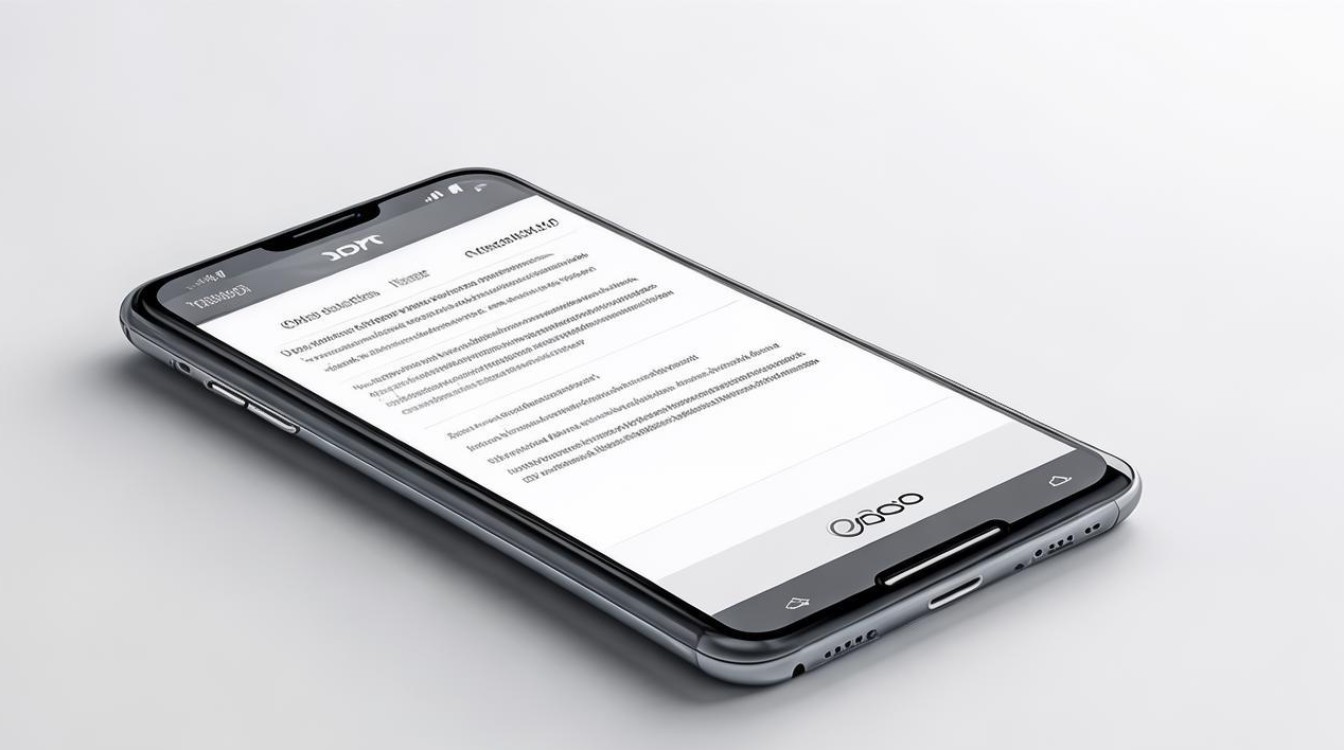
| 加密类型 | 操作步骤 | 注意事项 |
|---|---|---|
| 屏幕锁 | 打开手机“设置”。 选择“安全与隐私”。 点击“屏幕锁”。 选择锁屏方式(图案、密码、指纹或面部识别)。 按照提示完成设置。 |
建议选择复杂的密码或图案,增强安全性。 可同时开启指纹或面部识别,实现多重验证。 |
| 应用锁 | 进入“设置” > “安全与隐私” > “应用锁”。 设置主密码(图案、数字或指纹)。 选择需要加锁的应用,开启开关。 |
加锁后,每次打开应用需输入密码或验证指纹。 可单独为每个应用设置不同的解锁方式。 |
| 文件加密 | 通过内置“文件管理”或第三方应用(如“保险箱”)加密文件。 设置加密密码并选择需要保护的文件。 |
建议定期备份加密文件,避免丢失。 使用可信应用,防止数据泄露。 |
| 隐私空间 | 在“设置” > “隐私”中开启“隐私空间”。 设置独立密码或指纹,存储私密数据。 |
隐私空间与主空间隔离,需单独管理。 适合存放敏感信息,如照片、文档等。 |
| SIM卡锁定 | 进入“设置” > “安全与隐私” > “更多安全设置”。 开启“锁定SIM卡”,设置PIN码。 |
防止SIM卡被盗用,建议启用。 忘记PIN码可能导致无法使用网络。 |
详细操作指南
设置屏幕锁
- 进入设置:打开手机“设置”应用,滑动至“安全与隐私”选项。
- 选择锁屏方式:点击“屏幕锁”,可选择图案、数字密码、指纹或面部识别。
- 设置锁屏:
- 图案/密码:绘制或输入至少4位以上的组合,重复确认。
- 指纹:按提示录入指纹,通常需多次按压以完成注册。
- 面部识别:扫描面部特征,确保光线充足且面部无遮挡。
- 完成设置:返回后,屏幕锁即生效,息屏后需验证才能解锁。
应用加密(应用锁)
- 开启应用锁:
- 路径:设置 > 安全与隐私 > 应用锁。
- 首次使用需设置主密码(支持图案、数字或指纹)。
- 选择应用加锁:
- 在应用列表中勾选需要加密的应用(如微信、相册等)。
- 可单独为每个应用设置解锁方式(如微信用密码,相册用指纹)。
- 访问加密应用:
- 打开已加锁应用时,需输入主密码或验证指纹。
- 部分机型支持隐藏应用图标,进一步保护隐私。
文件加密
- 使用内置功能:
- 部分机型提供“文件保险箱”功能,可在文件管理中找到。
- 设置密码后,将重要文件移入保险箱目录。
- 第三方工具:
- 下载可信的加密应用(如腾讯文件、ES文件浏览器)。
- 压缩文件时设置密码,或直接对单个文件加密。
隐私空间(部分机型支持)
- 创建隐私空间:
- 路径:设置 > 隐私 > 隐私空间。
- 设置独立密码或指纹,进入专属空间。
- 数据隔离:
- 在隐私空间中安装应用、存储照片,与主空间完全隔离。
- 适合存放私密信息,避免与他人共享设备时泄露。
SIM卡锁定
- 设置PIN码:
- 路径:设置 > 安全与隐私 > 更多安全设置 > 锁定SIM卡。
- 输入并确认4-8位数字PIN码。
- 作用:
- 防止SIM卡被他人盗用,需输入PIN码才能访问网络。
- 若连续输错3次,SIM卡将被锁定(需联系运营商解锁)。
常见问题解答(FAQs)
问题1:忘记应用锁密码怎么办?
解答:
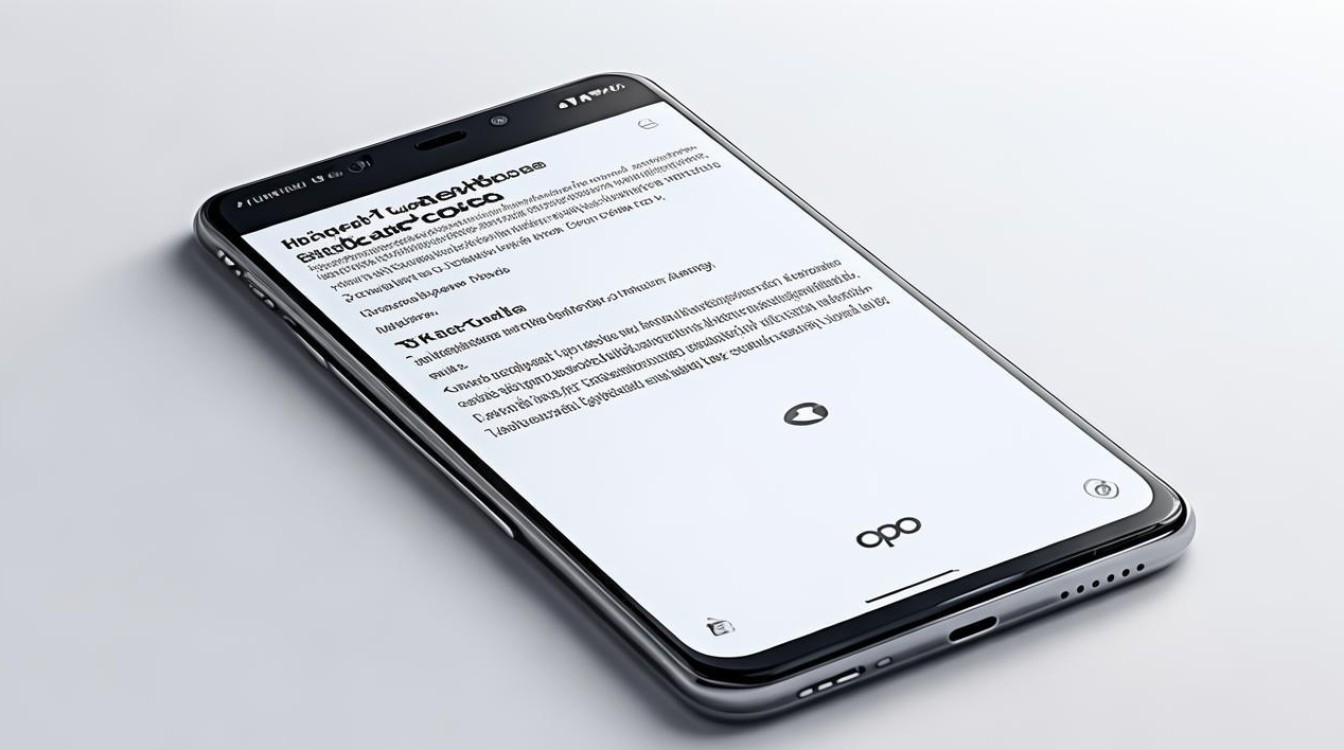
- 尝试用设置的指纹或面部识别解锁(若已绑定)。
- 若仍无法解锁,需重置手机并清除数据(需备份重要资料)。
- 联系OPPO官方客服寻求帮助,避免使用非官方工具导致数据丢失。
问题2:隐私空间与应用锁有什么区别?
解答:
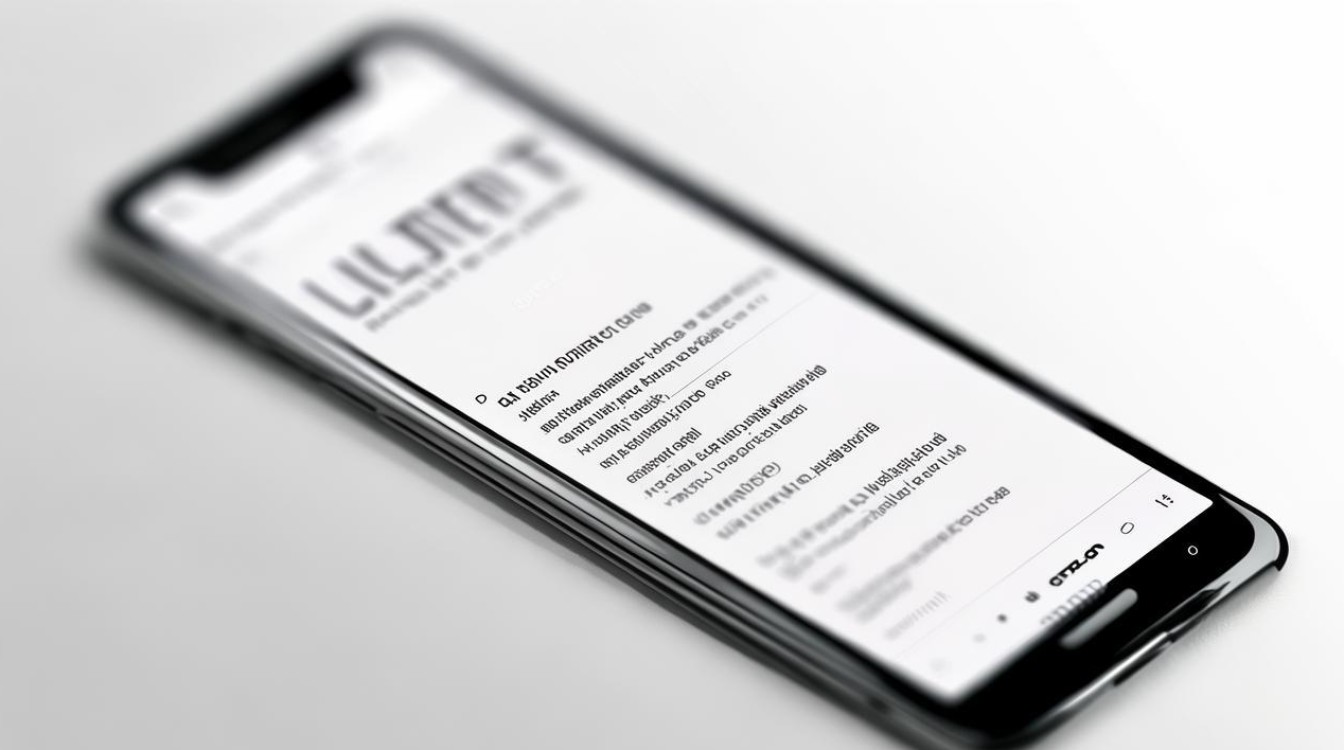
- 隐私空间:创建一个独立的系统空间,所有操作(如安装应用、保存文件)均与主空间隔离,适合存放大量私密数据。
版权声明:本文由环云手机汇 - 聚焦全球新机与行业动态!发布,如需转载请注明出处。












 冀ICP备2021017634号-5
冀ICP备2021017634号-5
 冀公网安备13062802000102号
冀公网安备13062802000102号